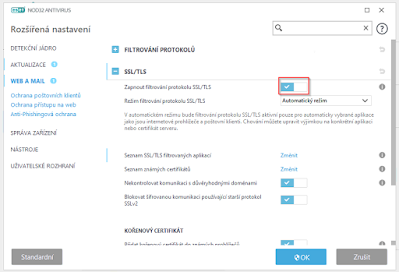Debian nevidí disky na rozhraní SATA 3
Na vině bude nejspíš mód přenosu. Zatímco dříve se používala emulace IDE, dnes bychom měli používat spíš AHCI. Tento mód se povoluje přímo v BIOSu a po jeho zapnutí budou disky pro Debian GNU Linux viditelné.
Pozor, někdy se AHCI zapíná pro každý SATA kanál zvlášť a tak je nutné prohlédnou volby BIOSu obzvlášť pečlivě.
Onboard Sata type - Ahci or IDE - which best
Nelze nainstalovat zavaděč GRUB 2
Instalace zavaděče GRUB může končit prapodivnou hláškou týkající se chybějící zaváděcí oblasti, tzv. BIOS Boot Partition. Prakticky to znamená vytvořit oblast označenou příznakem bios_grub o velikosti řekněme 1MB. V dnešní době je z této velikosti zaplněno asi 30kB, ale kdo ví jak to bude v budoucnu. (Právě z tohoto důvodu bych doporučoval volit velikost mnohem větší.)
Oblast bios_grub vytvoříte snadno přímo během instalačního procesu Debianu a o její existenci se můžete přesvědčit zadáním
parted /dev/sda
print
zde je důležitá mj. informace o tom, že se používá tabulka oblastí GPT, která se nově používá místo původního MBR. Důvodem je 2TB omezení velikosti disku v případě použití MBR.
Rozdělení disku (s dostatečnou rezervou pro bios_grub) u 2TB disku může vypadat třeba takto
Partition Table: gpt
Number Start End Size File system Name Flags
1 17,4kB 20,0MB 20,0MB bios_grub
2 20,0MB 100GB 100GB raid
3 100GB 2000GB 1900GB raid
1 17,4kB 20,0MB 20,0MB bios_grub
2 20,0MB 100GB 100GB raid
3 100GB 2000GB 1900GB raid
pak už se instalace zavaděče GRUB 2 na disk podaří. Připomeňme, že v případě instalace v SW poli RAID je třeba nainstalovat zavaděč na všechny dostupné disky, např.
grub-install /dev/sda
grub-install /dev/sdb
grub-install /dev/sdc
a ideálně i odzkoušet zavedení systému z jednotlivých disků (změnou zařízení z kterého se bude zavádět systém v BIOSu počítače).
BIOS Boot partition
GUID Partition Table
SSD disk nebo pole RAID
Nyní nehovořme o bezpečnosti takového zařízení, ale pojďme se podívat na rychlost. Rychlost čtení svého disku zjistíte zadáním
hdparm -tT /dev/sda
nebo v případě pole např.
hdparm -tT /dev/md0
Důležitý je pak především druhý (menší) údaj Timing buffered disk reads:, který v mém případě dopadl takto:
Klasický pevný disk: 87.60 MB/sec
SSD disk vertex 2: 178.84 MB/sec
3 SATA disky v poli RAID5: 288.37 MB/sec
SSD disk vertex 3: kolem 500 MB/sec (zdroj "internet")Z toho vyplývá, že si současné SATA disky v poli RAID nevedou zrovna zle.
Jak přesunout systém na SSD disk
Obvyklým způsobem je nabootovat nějaké Live CD a v něm provést obvyklé přípravy (vytvoření oddílu a připojení disků). Dál stačí vše zkopírovat z jednoho místa na druhé, např.:
cp -axv /mnt/zdroj/* /mnt/cíl/
Dál nainstalovat na druhý disk zavaděč Grub, např. použitím instalačního CD Debianu a spuštěním Rescue režimu. Zde se připojí nový kořenový oddíl (oddíl / na novém disku) a obvyklým způsobem nainstaluje zavaděč grub, např.:
grub-install /dev/sdb
Také je třeba v /etc/fstab nastavit podle UUID ten správný disk jako kořenový a tím jste hotovi.
Jak zjistit UUID disku
Snadno, zadejte následující
ls -l /dev/disk/by-uuid/
Zobrazený výsledek bude myslím sebevysvětlující, ten dlouhý nesmysl se pak kopíruje do /etc/fstab, kde to může pro kořenový adresář vypadat např. takto
UUID=06f4e754-4f5a-47e2-b7e6-fb9a3594e4f7 / ext4 errors=remount-ro 0 1